실제로 Windows 11의 주요 논점 중 하나는 현대적인 디자인 언어를 사용하여 처음부터 작성된 요소인 새로 디자인된 작업 표시줄입니다.
그래서 Windows 10에 비해 Windows 11 작업 표시줄에는 앱 간 항목 드래그 앤 드롭, 두 번째 모니터에 시계 없음, 더 작은 디자인 등 일부 기능이 없습니다.
새 운영 체제가 출시된 이후 사용자들은 이러한 기능이 존재하지 않는다고 불평해왔기 때문에 Microsoft는 이러한 요청 중 일부를 현실로 만들기로 결정했습니다.
개발자 채널에 Insider 빌드가 출시되면서 Redmond 관계자는 간단하지만 중요한 몇 가지 변경 사항을 적용했습니다.
예를 들어, 거대 기술 기업은 시작 메뉴에 표시되는 핀이나 권장 사항의 양을 제어하여 시작 메뉴를 추가로 사용자 정의하는 기능을 추가할 예정입니다.
지금까지 Windows 11 설정에서 다중 모니터를 사용하는 경우 날짜와 시간은 기본 모니터에만 표시되었습니다.
이 기능이 어떻게 제거되었는지 확인하면서 이 기능을 다시 가능하게 하려면 ElevenClock과 같은 타사 소프트웨어를 사용해야 했습니다.
그러나 일부 내부자에게는 빌드 22509를 사용하면 이것이 다시 가능합니다.
아직 완전히 명확하지는 않지만 걱정하지 마세요. 두 번째 또는 세 번째 모니터의 작업 표시줄에 시계를 표시하는 과정은 어렵지 않습니다.
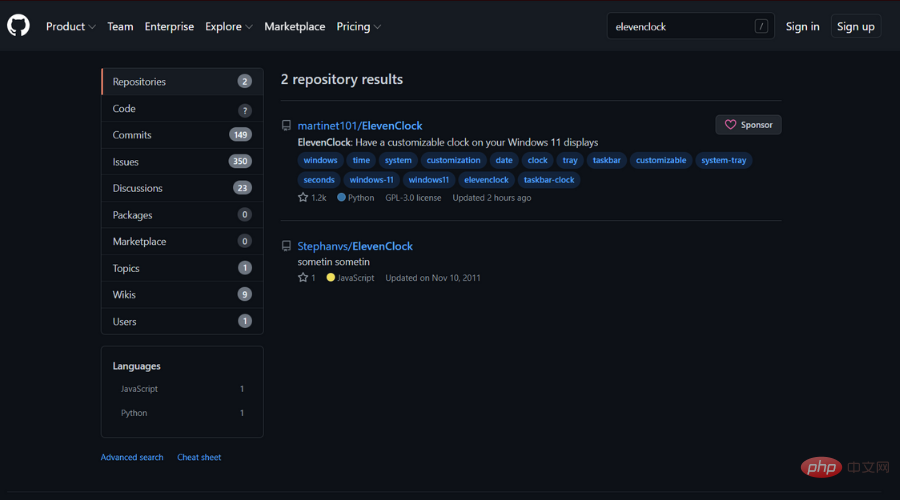
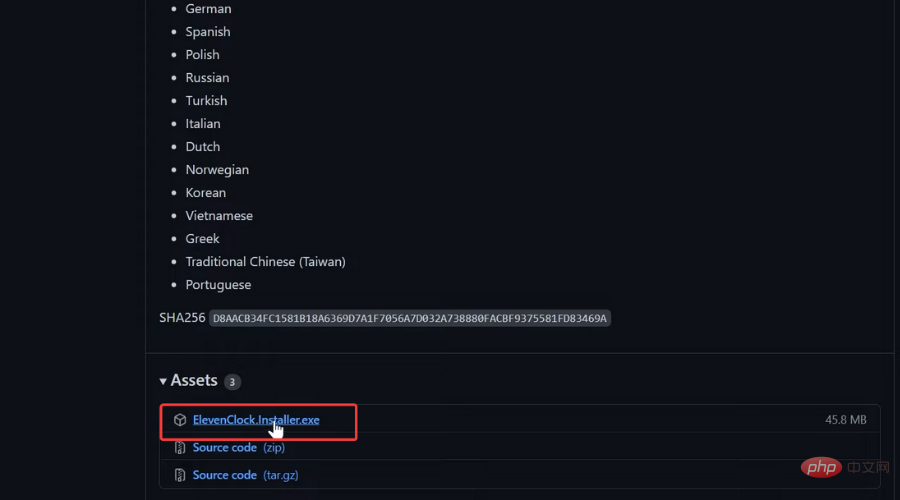
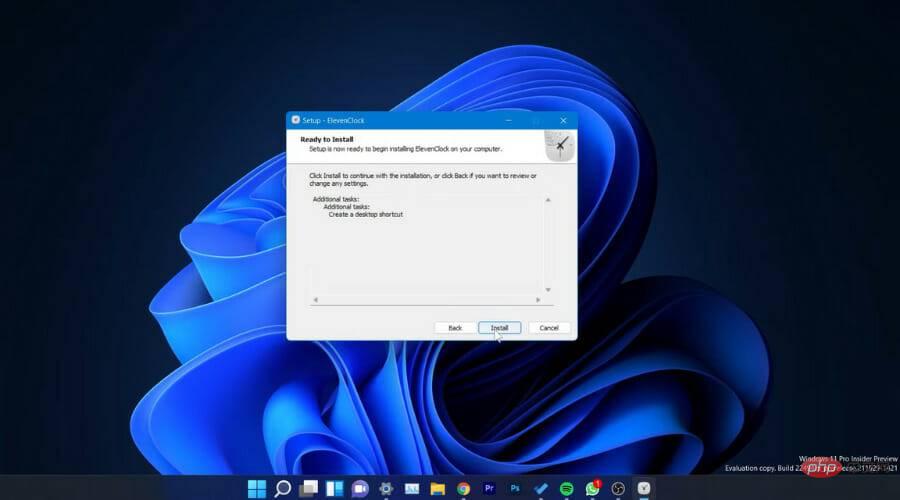
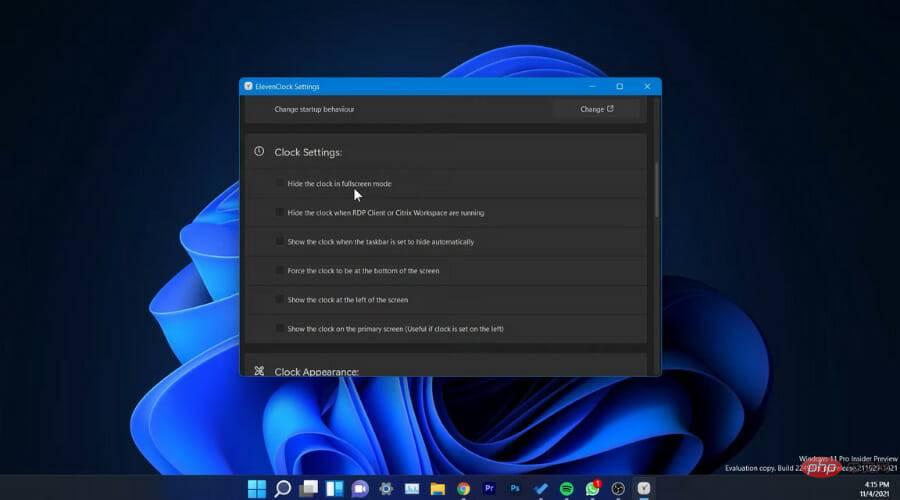
현재 ElevenClock은 이 기능이 아직 안정적인 채널에 없기 때문에 Windows 11의 모든 모니터에 시간을 표시할 수 있는 가장 좋은 기회입니다.
이 기능은 아직 대중에게 공개되지 않았지만 위의 동영상을 통해 출시 시 최종적으로 어떤 결과가 나올지 확인하세요.
앞서 언급했듯이 현재 제한된 수의 Dev 채널 내부자만이 이 새로운 옵션을 사용할 수 있습니다.
Windows 11 작업 표시줄의 보조 모니터에 시계를 추가하려면 ElevenClock 유틸리티를 다운로드하여 설치하세요.
⇒ Get Eleven Clock
Windows 참가자 프로그램에 가입한 경우 최신 빌드를 설치하세요. Windows 11의 다음 주요 안정 버전에서는 시계 아이콘이 작업 표시줄에 다시 표시될 수 있습니다.
하지만 2022년 중반부터 우리 모두에게 제공될 가능성이 높으므로 걱정하지 마세요.
위 내용은 Windows 11의 모든 모니터에 작업 표시줄 시계를 표시하는 방법의 상세 내용입니다. 자세한 내용은 PHP 중국어 웹사이트의 기타 관련 기사를 참조하세요!